-
u盘里的文件删不掉解决方法
- 2017-04-03 10:12:57 来源:windows10系统之家 作者:爱win10
u盘里的文件删不掉解决方法是什么,使用u盘久了相信大家有遇到过u盘文件删不掉的问题,明明u盘有些文件对于我们来说是没有什么用处的但是却无法进行删除操作,怎么办才能删除呢?那么系统之家小编告诉你u盘里的文件删不掉解决方法。
1.出现这个问题的时候我们首先不要急着进行删除操作,先对u盘进行杀毒下,有可能是因为u盘病毒所导致的;如下图所示:

2.右击想要删除的windows7之家文件夹选择属性,将“只读”的选项勾掉后再进行删除的操作;如下图所示:
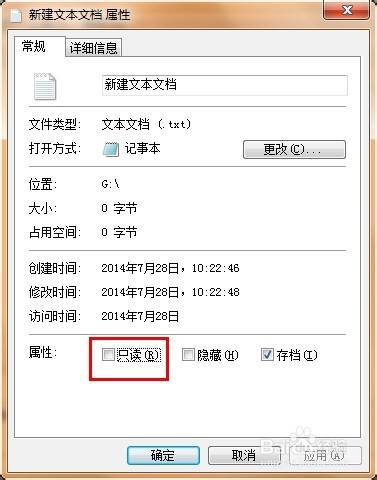
3.修复u盘,右击选择u盘“属性—工具-开始检查”将“自动修复文件系统错误(A)”和“扫描并试图恢复坏扇区(N)”都选上后点“开始”按钮;如下图所示:
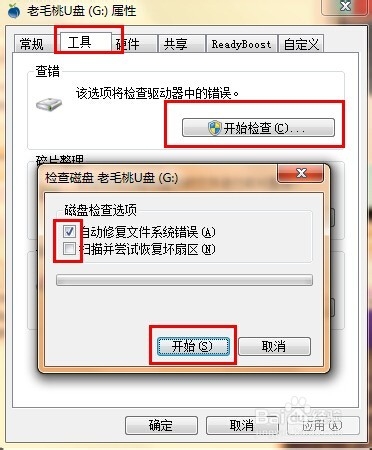
4.通过删除命令将文件删除: 桌面右键-新建-文本文档-写入下列命令: DEL /F /A /Q \?%1 RD /S /Q \?%1 接着另存为“删除文件.bat”(后缀一定要为“.bat”),接着将要删除的文件或者目录拖放到这个bat文件的图标上就可以删除了;如下图所示:
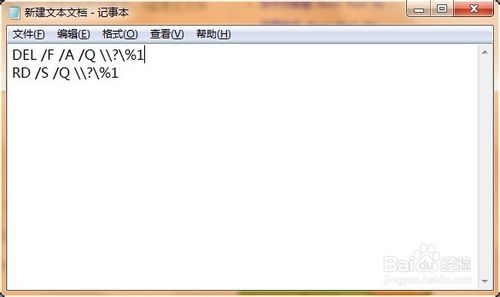
5.上述几个方法无效的话请将u盘进行格式化操作;如下图所示:
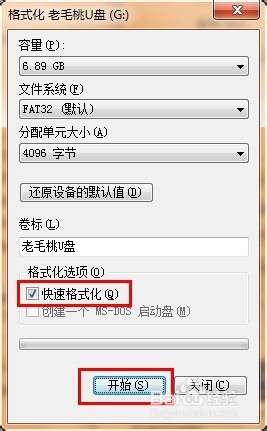
综上所述,这就是小编给你们推荐的u盘里的文件删不掉解决方法了,相信你们通过这篇文章以后,已经搞定了u盘里的文件删不掉问题了,所以以后使用u盘过程中,遇到诸如此类问题的时候,就可以参考小编这个方法进行解决了。
猜您喜欢
- 新u盘不显示怎么办2017-02-28
- 怎么把u盘做成启动盘安装系统步骤..2022-04-19
- u盘雨林木风win7安装工具安装系统教程..2017-06-23
- U盘系统安装哪个程序好?2017-03-25
- 小编告诉你ubuntu u盘安装2017-08-23
- u盘病毒专杀,小编告诉你如何如何清除U..2018-01-29
相关推荐
- 安装系统时读不出u盘解决办法.. 2017-02-05
- 华硕 u盘启动,小编告诉你华硕笔记本怎.. 2017-12-20
- 台式机显卡怎么安装?小编告诉你安装方.. 2017-11-04
- 设置u盘启动,小编告诉你怎么设置u盘启.. 2018-07-30
- 华硕笔记本uefi启动设置方法.. 2017-06-18
- dellbios怎么设置uefi启动并安装win7.. 2017-06-16





 魔法猪一健重装系统win10
魔法猪一健重装系统win10
 装机吧重装系统win10
装机吧重装系统win10
 系统之家一键重装
系统之家一键重装
 小白重装win10
小白重装win10
 深度技术ghost Xp Sp3 专业装机版1705
深度技术ghost Xp Sp3 专业装机版1705 雨林木风ghost win7系统下载32位旗舰版1801
雨林木风ghost win7系统下载32位旗舰版1801 Ascii Art Maker V1.72 汉化绿色版 (ASCII码图形制作工具)
Ascii Art Maker V1.72 汉化绿色版 (ASCII码图形制作工具) 系统之家ghost win7 x64 纯净版201509
系统之家ghost win7 x64 纯净版201509 萝卜家园ghost win10 x64专业版v201610
萝卜家园ghost win10 x64专业版v201610 Win10 1511 3
Win10 1511 3 萝卜家园 Gho
萝卜家园 Gho AbyssMedia s
AbyssMedia s 系统之家win1
系统之家win1 EasyBCD v2.2
EasyBCD v2.2 河鱼浏览器 v
河鱼浏览器 v 优狐极速浏览
优狐极速浏览 DAEMON Tools
DAEMON Tools 吴鸿自动刷新
吴鸿自动刷新 萝卜家园 Gh
萝卜家园 Gh 粤公网安备 44130202001061号
粤公网安备 44130202001061号